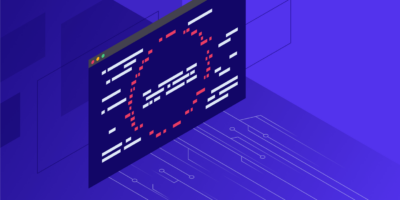サイトを所有している方であれば、ウェブサイトの安全を確保する、ウェブセキュリティの技術は常に進化を続けていることはご存知でしょう。これによって、インターネット利用者も安心してブラウジングを楽しむことができています。ところが、すべてのサイトで最新のセキュリティ強化策が施されているわけではありません。そんなサイトでは、「NET::ERR_CERT_WEAK_SIGNATURE_ALGORITHM」エラーが発生することも。
とは言えこのエラーは、サイト所有者の重要な過失を意味するものではないのでご安心を。通常、SSL/TLS証明書を更新すれば解決します。訪問したサイトで遭遇した場合にも、簡単なトラブルシューティングで修正することができます。
今回は、「NET::ERR_CERT_WEAK_SIGNATURE_ALGORITHM」エラーを取り上げ、その概要と原因に迫ります。最後に、サイト所有者とサイト訪問者別の解決方法もご紹介します。
「NET::ERR_CERT_WEAK_SIGNATURE_ALGORITHM」エラーの解決方法について、動画での解説もご用意しています。
「NET::ERR_CERT_WEAK_SIGNATURE_ALGORITHM」エラーとは
ブラウジングしていると時に遭遇するのが、「NET::ERR_CERT_WEAK_SIGNATURE_ALGORITHM」エラー。このエラーは、サイトへのアクセスを妨げるため厄介です。
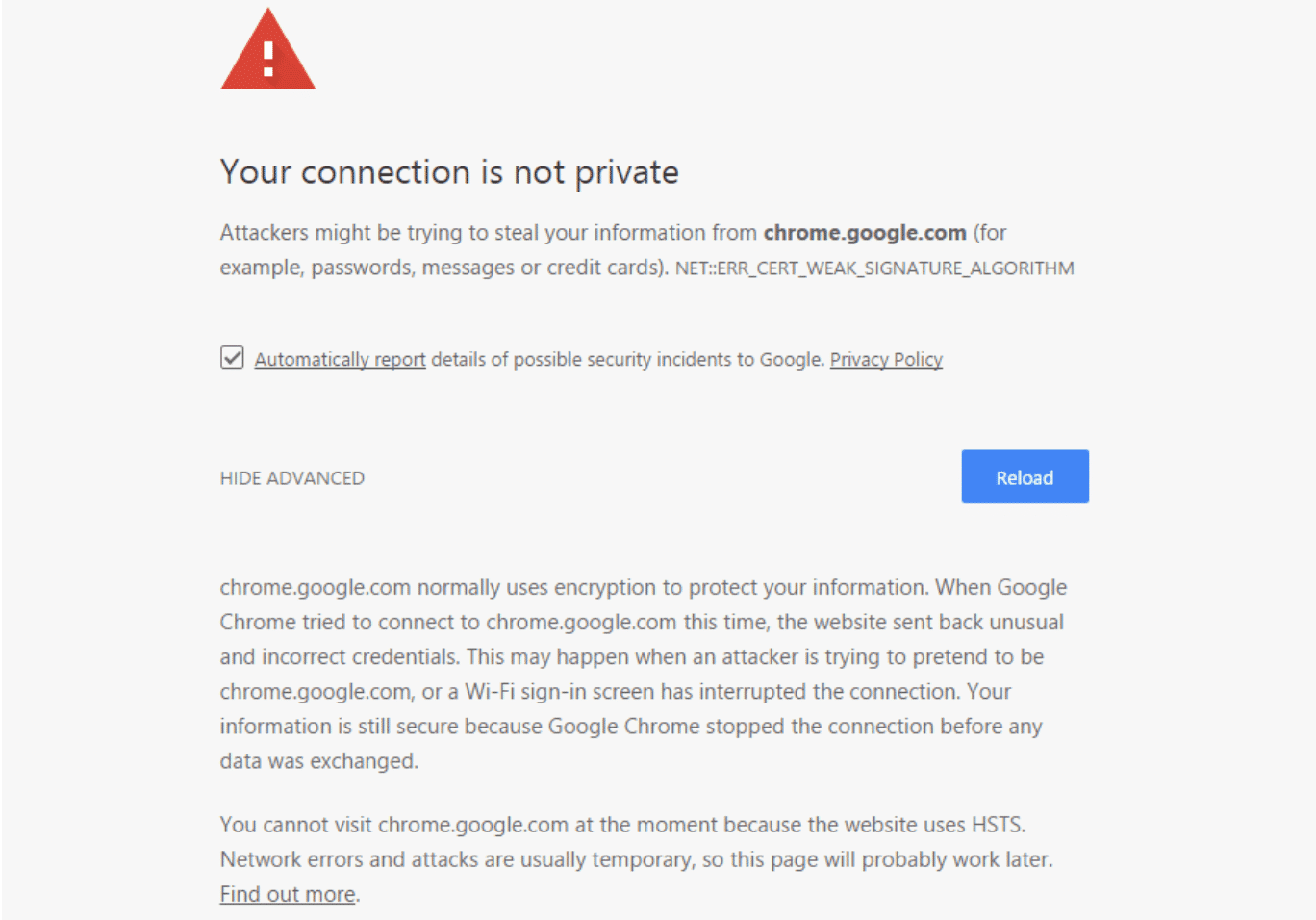
赤い三角の中央に「!」が付いた警告マークとともに「この接続ではプライバシーが保護されません」というメッセージが表示されるため、何か重大な問題が発生したのではと不安になる方も多いはず。
「NET::ERR_CERT_WEAK_SIGNATURE_ALGORITHM」エラーを掘り下げる前に、まずはセキュアソケッツレイヤー(SSL)の基本を押さえておきましょう。このプロトコルは、ウェブサーバーとブラウザ間のデータを暗号化し、認証することで、ウェブサイトとユーザーの両方に新たなセキュリティ層を実装します。
SSLは、クレジットカード情報やパスワード、その他の個人情報など、ユーザーの機密情報を扱うECサイトでは特に欠かせません。現在はSSLよりも新しいTLS(Transport Layer Security)の方が一般的です。TLSは、SSLの最新版といったところで、より安全なプロトコルです。
では、このプロトコルと「NET::ERR_CERT_WEAK_SIGNATURE_ALGORITHM」エラーには、どのような関係性があるのでしょうか。次のセクションで、このエラーの発生原因について見ていきます。
「NET::ERR_CERT_WEAK_SIGNATURE_ALGORITHM」エラーの原因
「NET::ERR_CERT_WEAK_SIGNATURE_ALGORITHM」エラーとSSL/TLSプロトコルについて押さえたところで、次にSSL/TLSの実装方法をご説明します。実装方法を理解することで、このエラーの真の原因が見えてきます。
先にも触れた通り、SSLとTLSは、通信を暗号化によって、ハッキングなどのセキュリティの脅威からサイトを保護することができます。実装方法は非常に簡単で、SSLまたはTLS証明書をインストールするだけ。証明書は無料で取得することもできます。
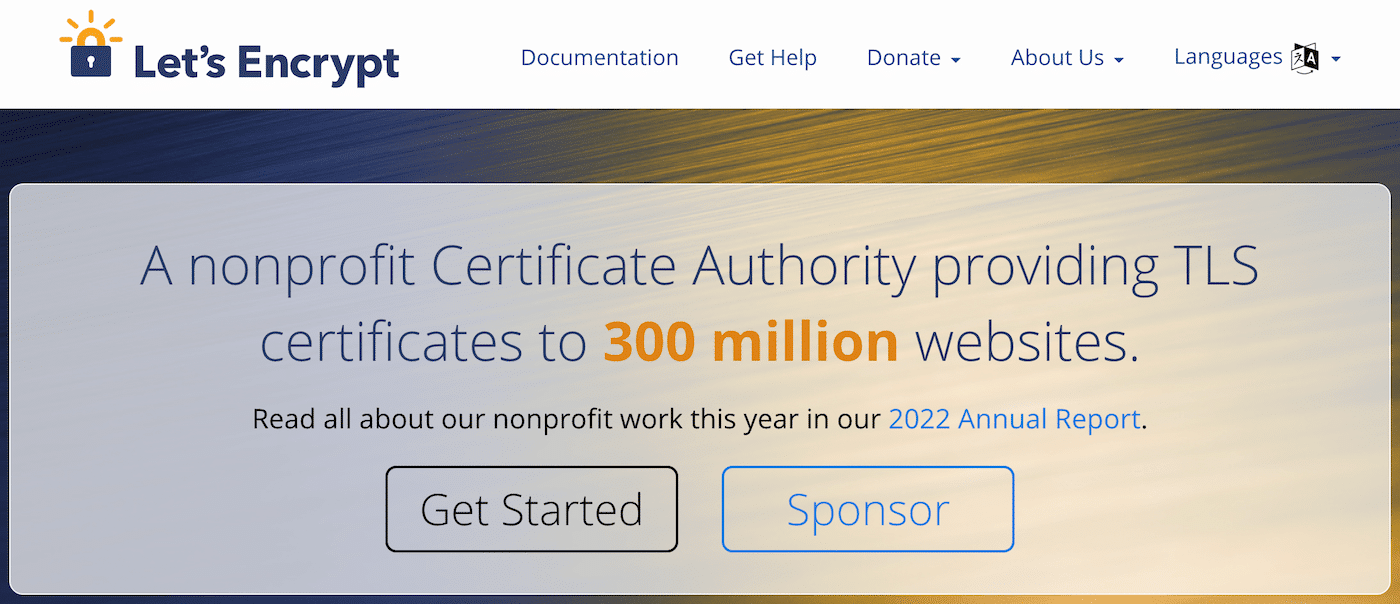
例えば、Let’s Encryptでは、無料でTLS証明書を入手することができます。この証明書を慎重に選ばなかったり、更新しなかったりすると、「NET::ERR_CERT_WEAK_SIGNATURE_ALGORITHM」エラーが発生することがあります。
簡単に言うと、SSL/TLS証明書は、SHA(セキュアハッシュアルゴリズム)なしでは正常に動作しません。以前はSHA-1が主流でしたが、より安全なバージョンSHA-2が開発されました。
つまり、SSL/TLS証明書にSHA-1を使用していると、このエラーが発生する可能性があります。
自分のサイトでこのエラーに遭遇した場合、SSLまたはTLS証明書が古いことが原因である確率が高いですが、誤ってエラーが発生している可能性もゼロではありません。
訪問者側でこのエラーが誤って発生する原因としては、以下のようなものが挙げられます。
- ブラウザが最新のものでない
- ブラウザの設定
- ファイアウォールの実装
- キャッシュやCoookieが破損している
- ブラウザの拡張機能に不備がある、または互換性がない
このエラーの原因は、すぐに特定できない可能性もあります。それでは、サイト所有者と訪問者別のエラー解決方法を見ていきましょう。
「NET::ERR_CERT_WEAK_SIGNATURE_ALGORITHM」エラーの解決方法(サイト所有者向け)
自分のサイトで「NET::ERR_CERT_WEAK_SIGNATURE_ALGORITHM」エラーに遭遇した場合、解決策はたった1つ。
SSL/TLS証明書を再発行するか、新たに入手すること。また、SHA-1ではなく、必ずSHA-2またはSHA-256を使用してください。
また、より良いサーバーサービスへの移行を検討してみてもいいかもしれません。手間のかかるサイト管理を効率化してくれるような、サーバーサービスがおすすめです。
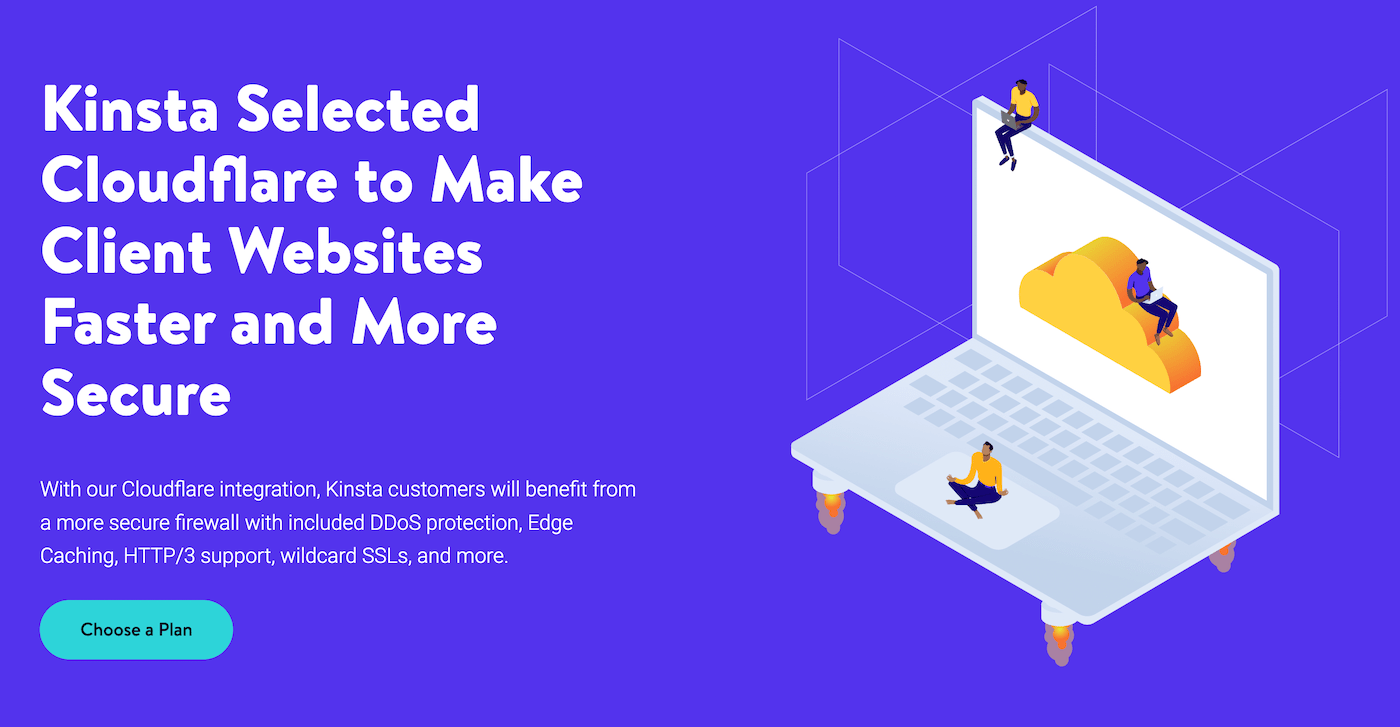
Kinstaでは、すべてのサーバープランに、SHA-2を使用したワイルドカード対応のCloudflare SSL証明書が付帯しています。証明書は自動で導入されるため、自分でSSL証明書をインストールする必要はありません。
SSL/TLS証明書の発行元である認証局やサーバー会社に確認し、もし証明書が最新のものである場合は、誤ってエラーメッセージが表示されています。この場合は、次のセクションでご紹介する、サイト訪問者向けの解決策を実践してみてください。
「NET::ERR_CERT_WEAK_SIGNATURE_ALGORITHM」エラーを解決する7つの方法(サイト訪問者向け)
SSL/TLS証明書に問題がない場合、または訪問先のサイトでこのエラーに遭遇した場合は、これからご紹介する7つの解決策を実践してみてください。
1. ブラウザを更新する
「NET::ERR_CERT_WEAK_SIGNATURE_ALGORITHM」は、最も一般的なエラーというわけではありませんが、解決方法は至ってシンプル。まず試しておきたいのは、ブラウザの更新です。
このエラーはどのブラウザでも見られますが、最も人気の高いGoogle Chromeを例に見ていきます。
Chromeを更新するには、ブラウザを開いて画面右上にある3つの点をクリックします。「ヘルプ」>「Google Chrome について」を開きます。
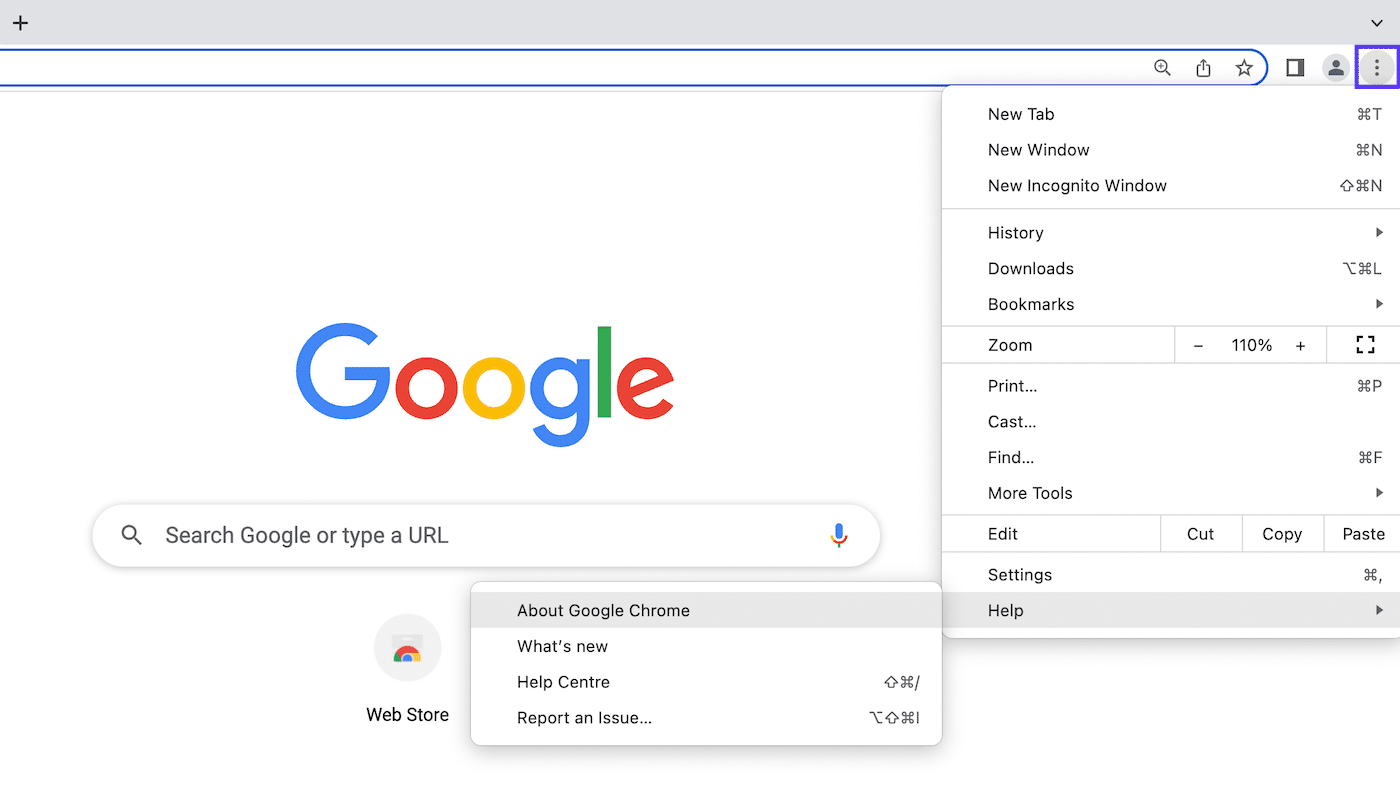
この画面では、Chromeが最新バージョンでない場合、更新が促されます。「Google Chrome を更新」をクリックして、ブラウザを更新しましょう(更新後、再起動が必要です)。「Google Chrome を更新」ボタンが表示されない場合は、すでにブラウザが最新バージョンになっています。
ブラウザの更新後、「NET::ERR_CERT_WEAK_SIGNATURE_ALGORITHM」エラーが発生したページにアクセスし、エラーが解消されているか確認してみてください。
2. ブラウザの設定をリセットする
Chromeでのもう1つのシンプルな解決策は、ブラウザ設定をリセットすること。先ほどのブラウザ画面右上にある3つの点をクリックしましょう。
今度は「設定」をクリックし、「設定のリセット」タブを開きます。
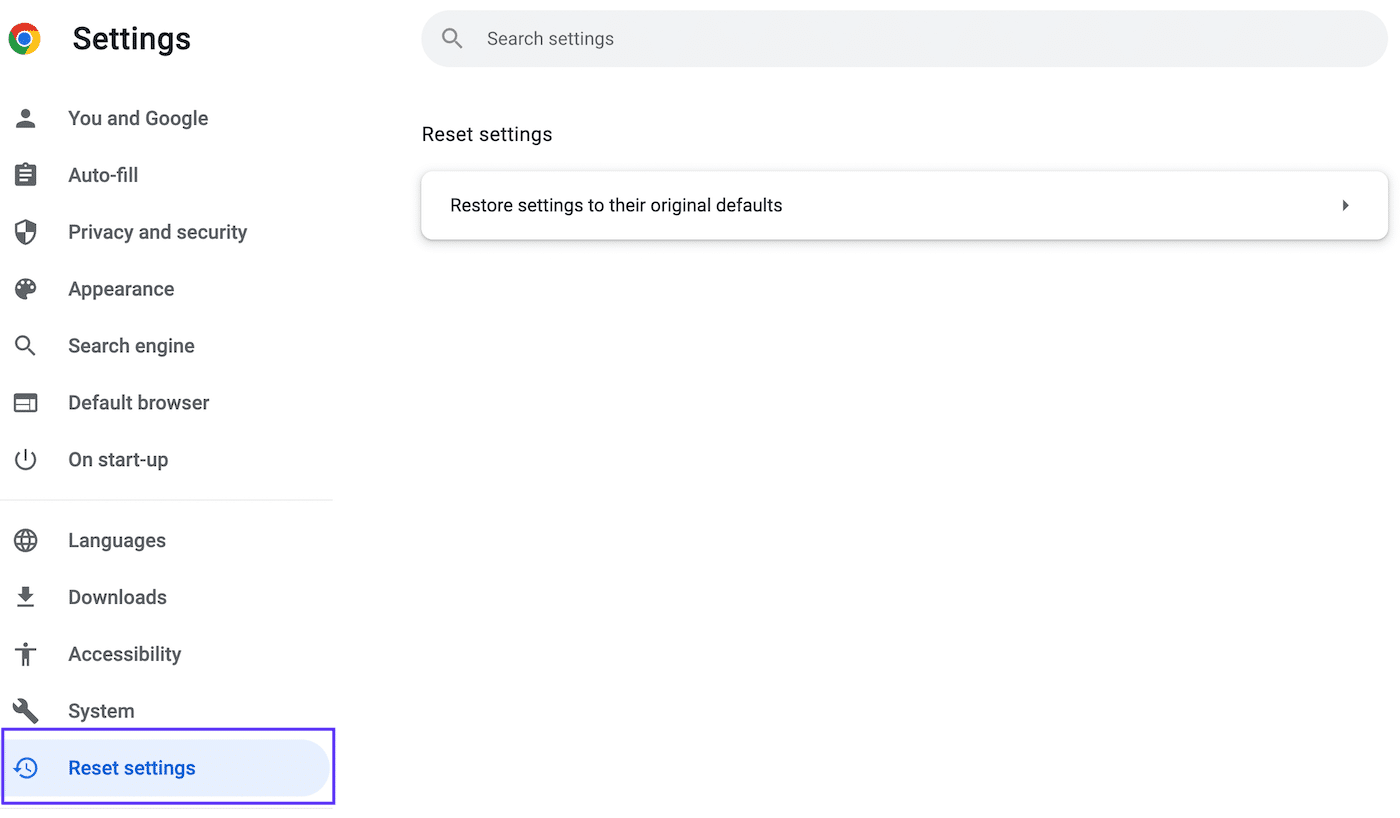
「設定を元の既定値に戻す」をクリックすると、以下のようなメッセージが表示されます。
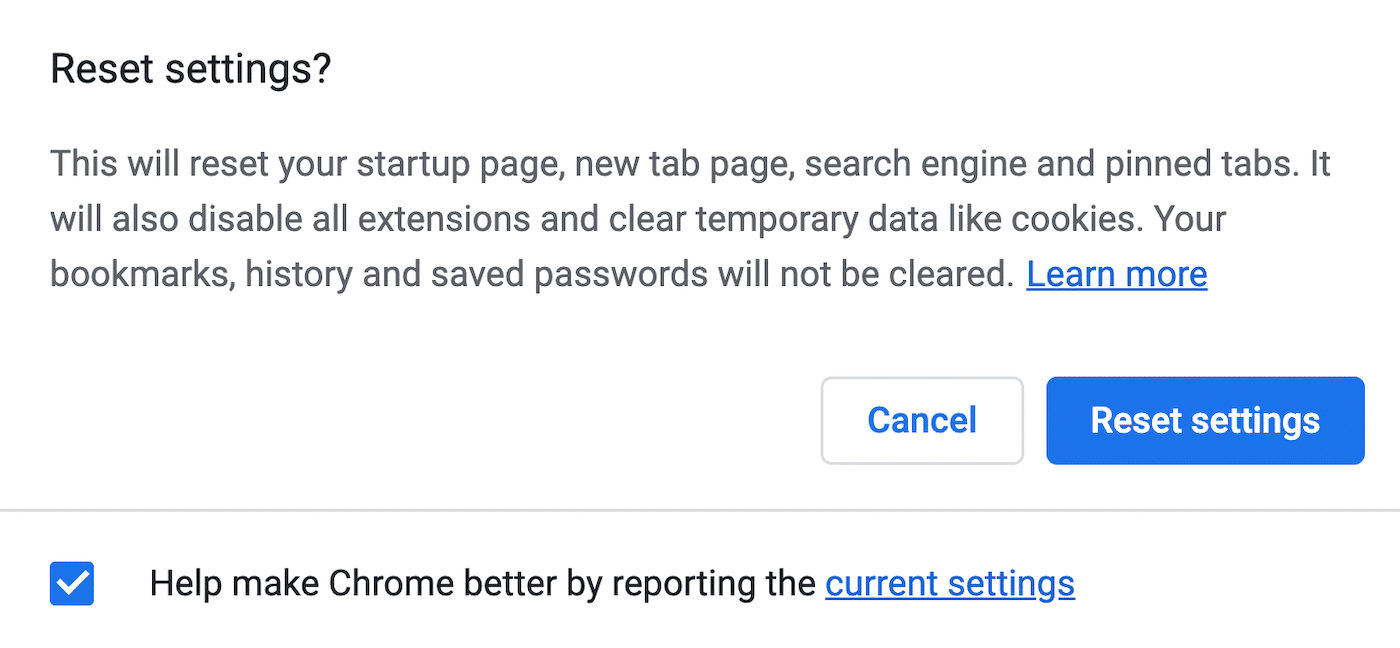
メッセージを確認の上、「設定をリセット」をクリックしましょう。完了すると、ページが更新されます。それから該当のサイトに再度アクセスし、エラーが消えているか確認してください。まだ表示されている場合は、次の解決策に移りましょう。
3. ファイアウォールを無効化する
上でご紹介した2つはブラウザでの解決方法でした。このエラーの原因は、オペレーティングシステムにある可能性もあります。お使いのデバイスでファイアウォールを実装している場合、安全なサイトであるにもかかわらず、ファイアウォールが誤ってブロックしてしまい、「NET::ERR_CERT_WEAK_SIGNATURE_ALGORITHM」エラーを引き起こしているかもしれません。
ファイアウォールの無効化は、WindowsとMacのどちらでも簡単です。まずは、Macで無効化する方法を見てみましょう。
「システム環境設定」>「セキュリティとプライバシー」に移動し、「ファイアウォール」タブを開きます。
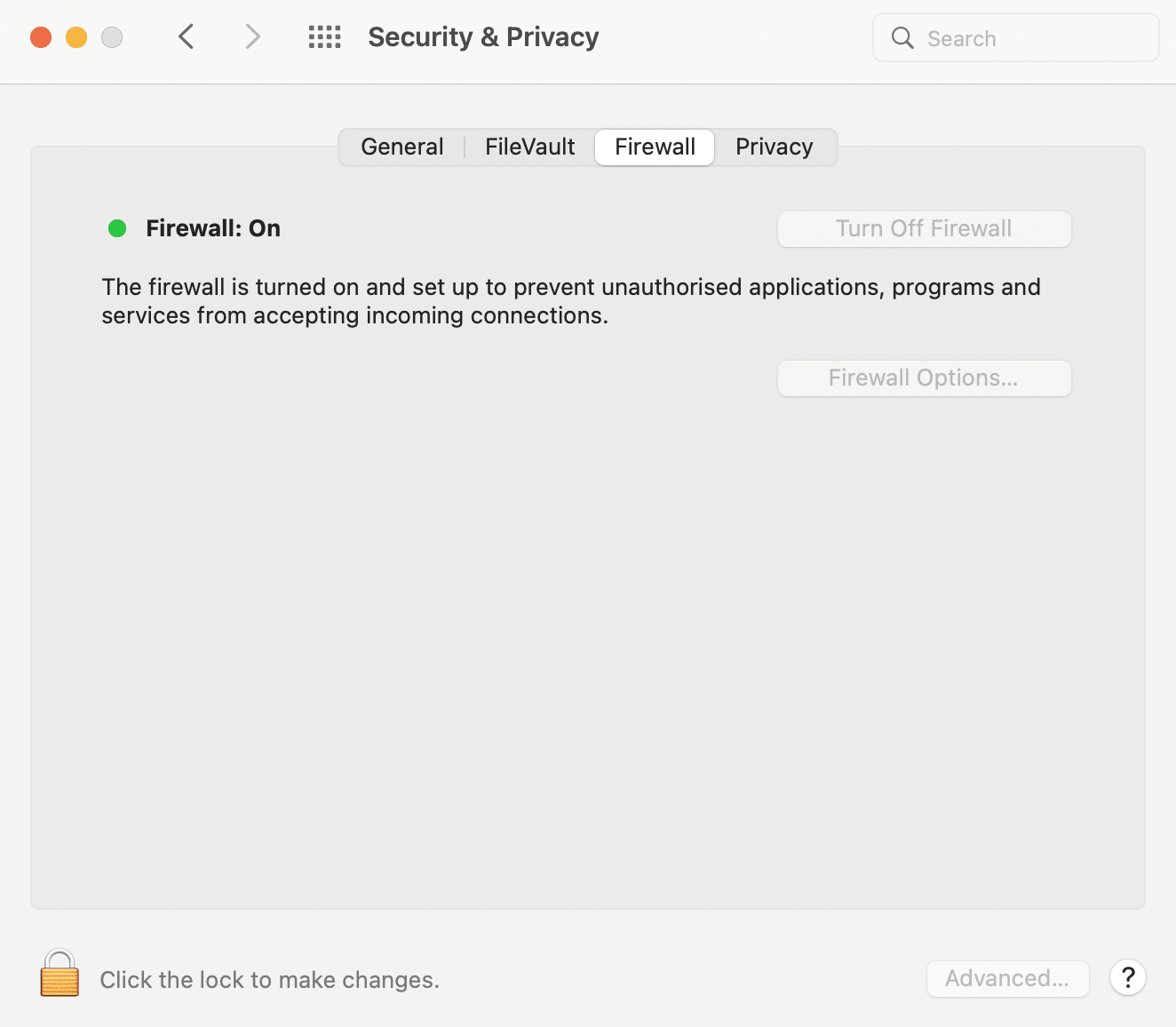
ファイアウォールがオフになっている場合は、次の解決策に進んでください。オンになっている場合は、ウィンドウ左下にある鍵のアイコンをクリックして、ロックを解除します。
ポップアップウィンドウでパスワードを入力したら、「ファイアウォールをオフにする」をクリックし、再び鍵のアイコンをクリックして、変更を保存します。
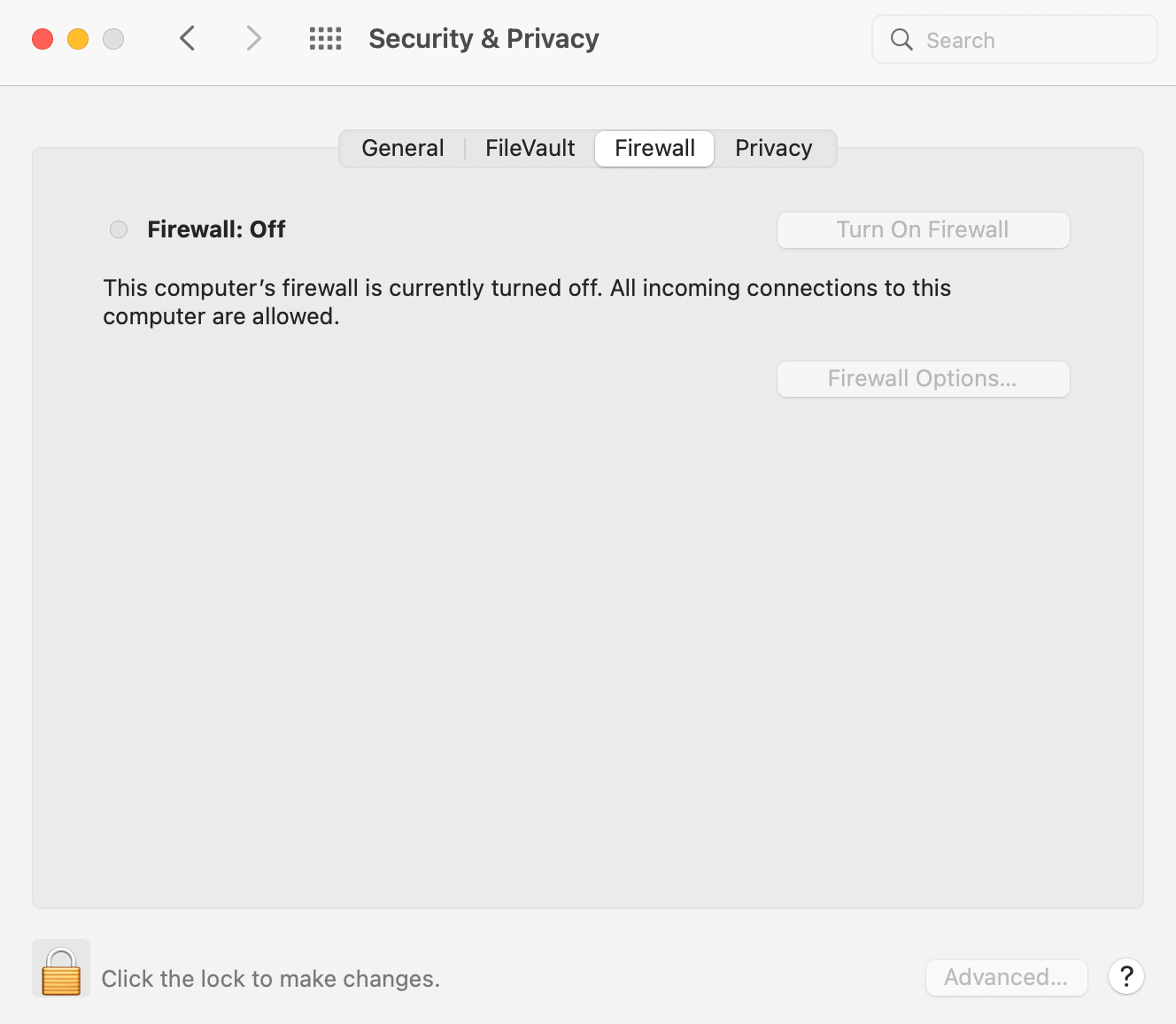
これで完了です。
Windowsの場合、「コントロールパネル」>「システム」>「プライバシーとセキュリティ」に移動します。次に「Windows セキュリティ 」を選択し、「ファイアウォールとネットワーク保護」を開きましょう。
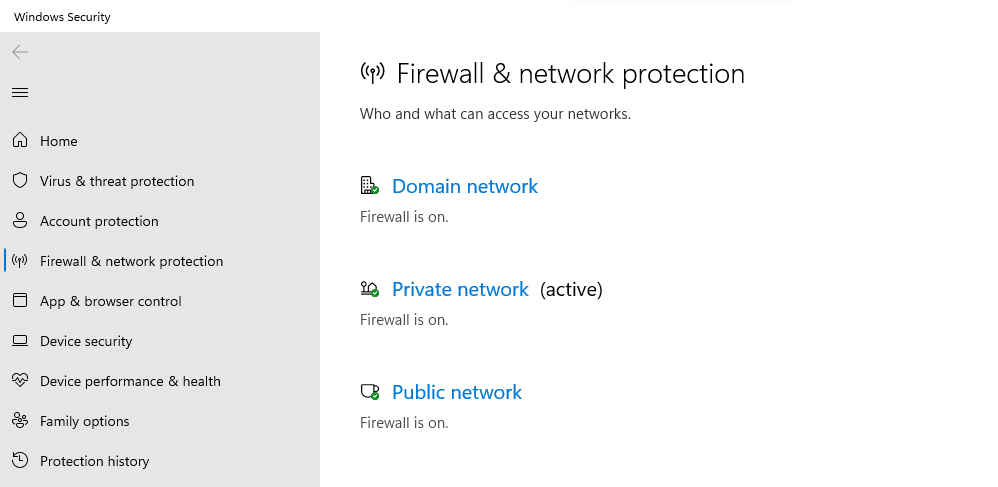
この画面で、実装されているすべてのファイアウォールを管理することができます。無効にしたらブラウザに戻って、「NET::ERR_CERT_WEAK_SIGNATURE_ALGORITHM」エラーが解消されているかどうか確認してください。
4. ブラウザの拡張機能を無効にする
Google Chromeは世界で最も広く使われているブラウザ。その人気の理由の一つには、拡張機能があります。文法チェックやパスワード管理など、便利な機能を気軽に実装することができます。
しかし、この拡張機能はサードパーティの開発者から提供されており、拡張機能同士や特定のウェブサイトと互換性がないこともあります。そのため、インストールしている拡張機能のいずれかが、エラーを引き起こしている可能性があります。それを確かめるには、シークレット ウィンドウでサイトにアクセスしてみるのが手っ取り早い方法です。
デフォルトでは、すべてのChrome拡張機能が無効になります。

シークレット ウィンドウで問題なくサイトにアクセスできれば、拡張機能が原因である確率が高いです。
この場合、Chromeの通常のブラウザを開き、ナビゲーションバーの右側にあるパズルのアイコンをクリックしましょう。すると、ドロップラウンメニューで拡張機能が一覧表示されます。一番下にある「拡張機能を管理」を開きます。
または、「設定」>「拡張機能」でも同じ画面にアクセス可能です。
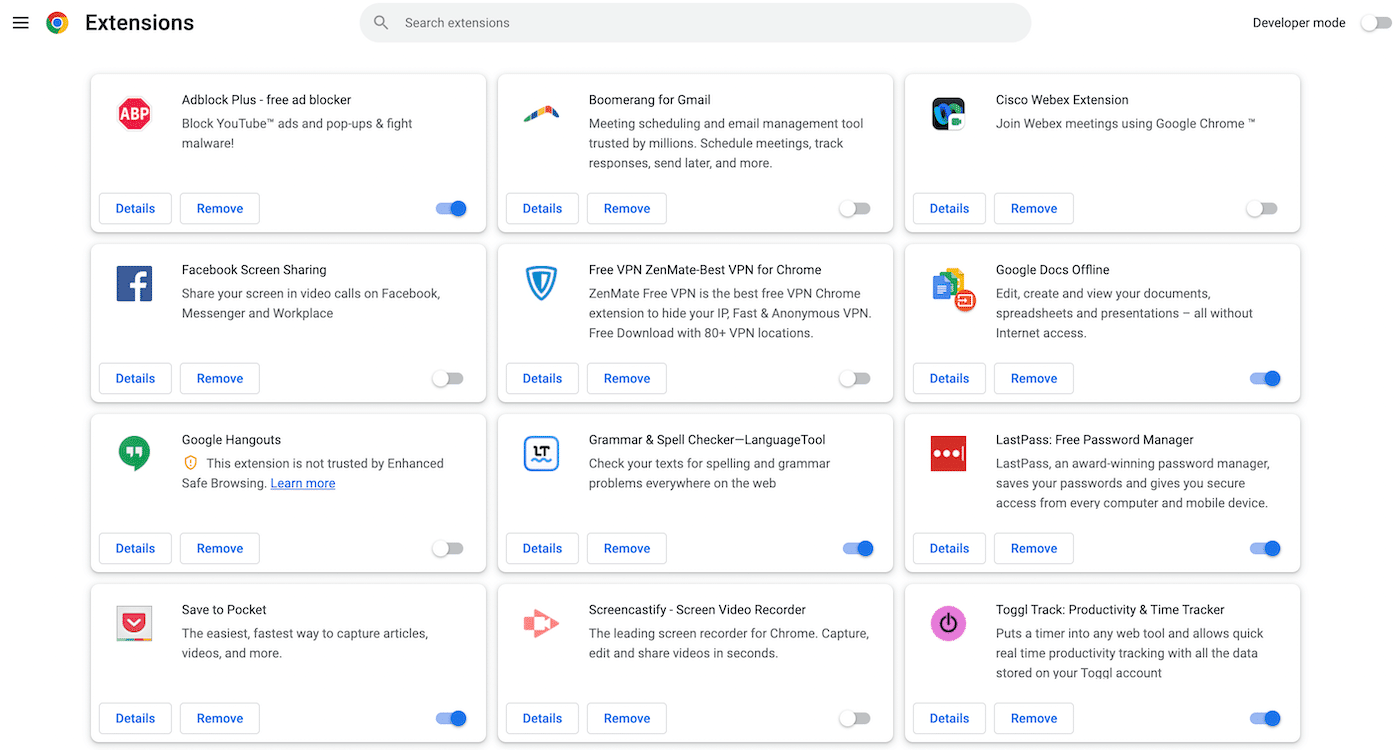
各拡張機能の右下にあるトグルスイッチをクリックすると、無効にすることができます。
この時点では、どの拡張機能に問題があるかがわからないため、1つずつ無効化し、その都度ページを再読み込みしてみてください。これによって、問題のあるChrome拡張機能を特定し、削除することができます。
5. ブラウザキャッシュとCookieをクリアする
あるサイトに初めてアクセスすると、そのサイトデータの一部がブラウザのキャッシュに保存されます。これによって、次回以降のアクセス時に、コンテンツをゼロから読み込む必要がなくなります。このキャッシュされたデータが、ブラウザの「メモリ」に保存されていることで、より高速にデータを取り出すことができ、表示速度が向上します。
しかし、このキャッシュに保存されたデータが古くなると、「NET::ERR_CERT_WEAK_SIGNATURE_ALGORITHM」エラーの引き金になることがあります。サードパーティのCookieについても同様のことが言えます。
したがって、ブラウザキャッシュをクリアし、トラッキングCookieを削除することで、このエラーが解決するかもしれません。この操作は一括で行うことができます。
Chromeでは、3つの点をクリックして「その他のツール」>「閲覧履歴を消去」に移動しましょう。
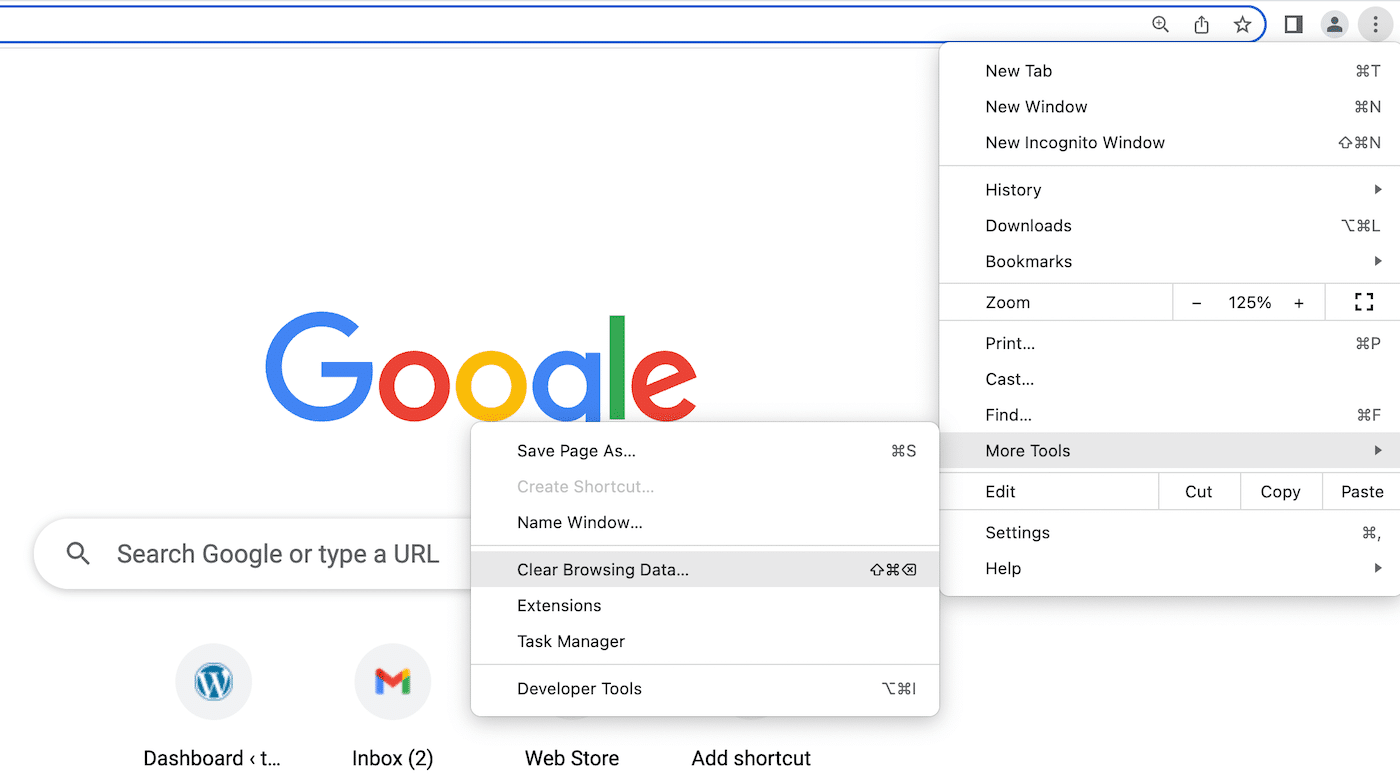
すると、以下のようなポップアップウィンドウが表示されます。
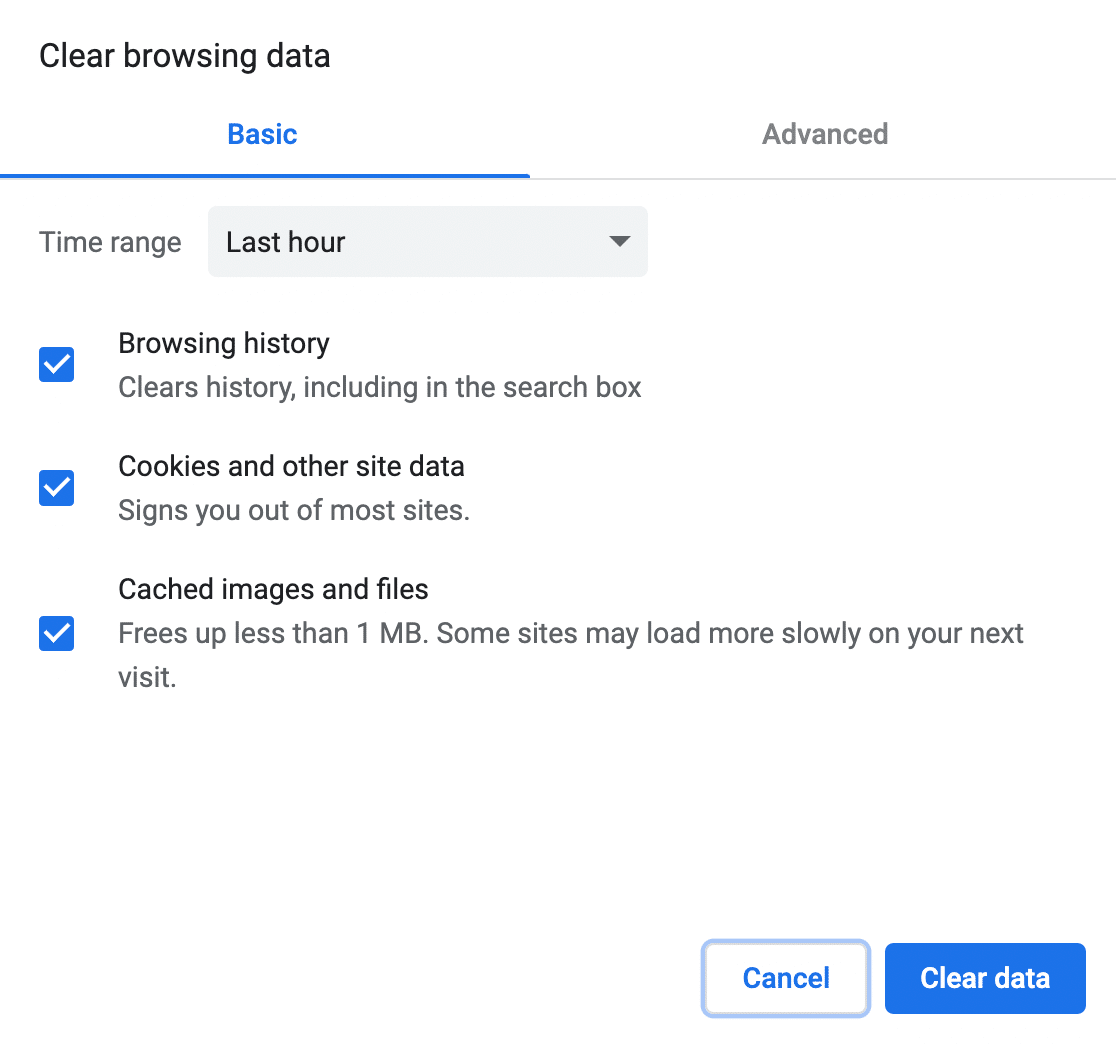
すべての項目をカバーするために、「期間」はドロップラウンメニューで「全期間」を選択してください。削除するデータは、「Cookieと他のサイトデータ」と「キャッシュされた画像とファイル」を選択します。
「データを削除」をクリックすれば完了です。サイトに再度アクセスし、「NET::ERR_CERT_WEAK_SIGNATURE_ALGORITHM」エラーが解消されているかどうか確認しましょう。
6. デバイスの日付と時刻の設定を修正する
デバイスの日付と時刻が正しく設定されていない場合も、誤ってこのエラーが発生することがあります。
Macでこれを修正するには、「システム環境設定」>「日付と時刻」に移動します。
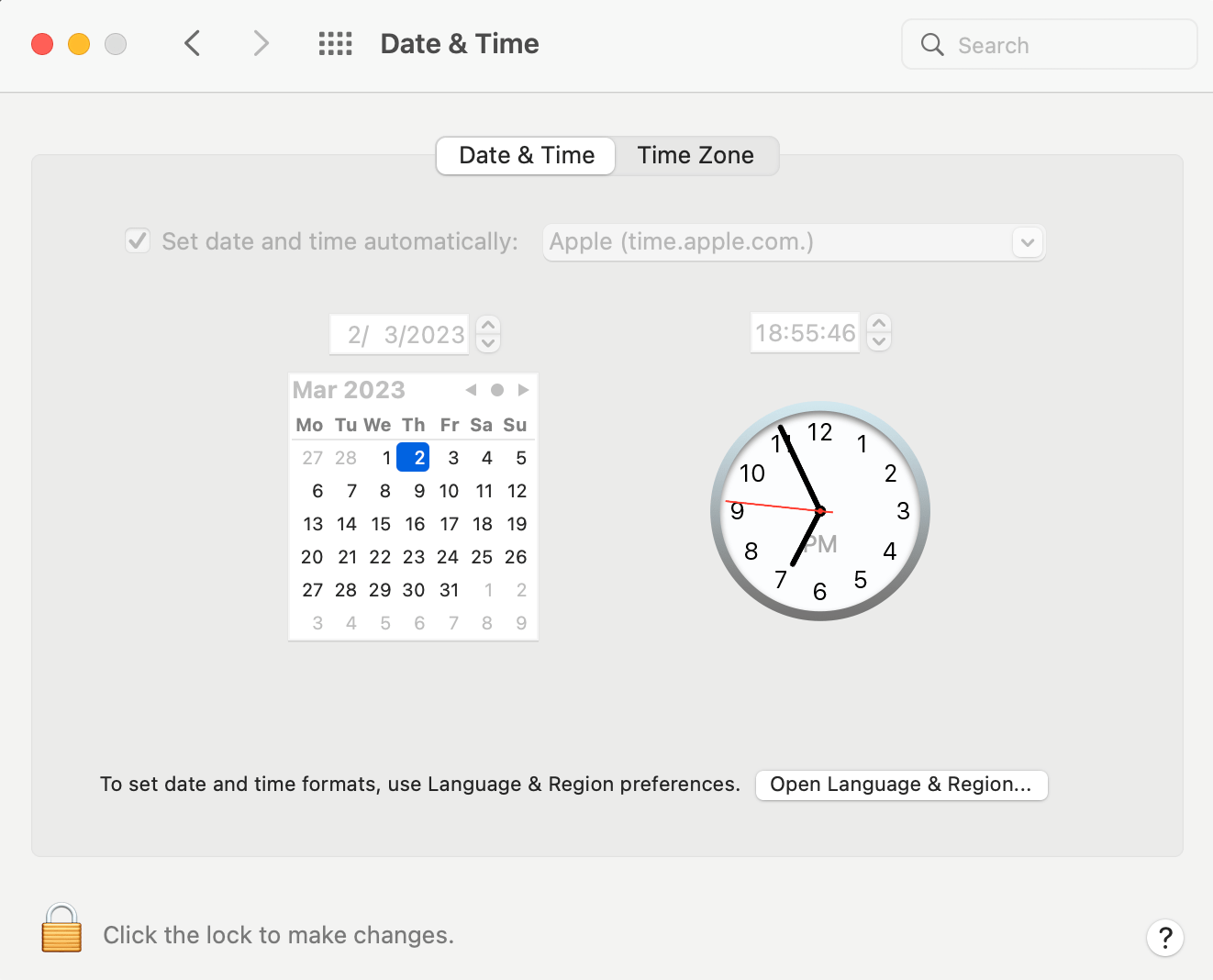
「日付と時刻」タブで、ウィンドウ左下の鍵のアイコンをクリックして、パスワードを入力します。
「日付と時刻を自動的に設定」にチェックが入っていない場合は、選択してください。その後、鍵のアイコンをクリックして変更を保存しましょう。
Windowsでは、「コントロールパネル」>「時計、言語、および地域」に移動します。「日付と時刻」の下にある「時刻と日付の設定」をクリックしましょう。ポップアップで、「インターネット時刻」タブを開きます。
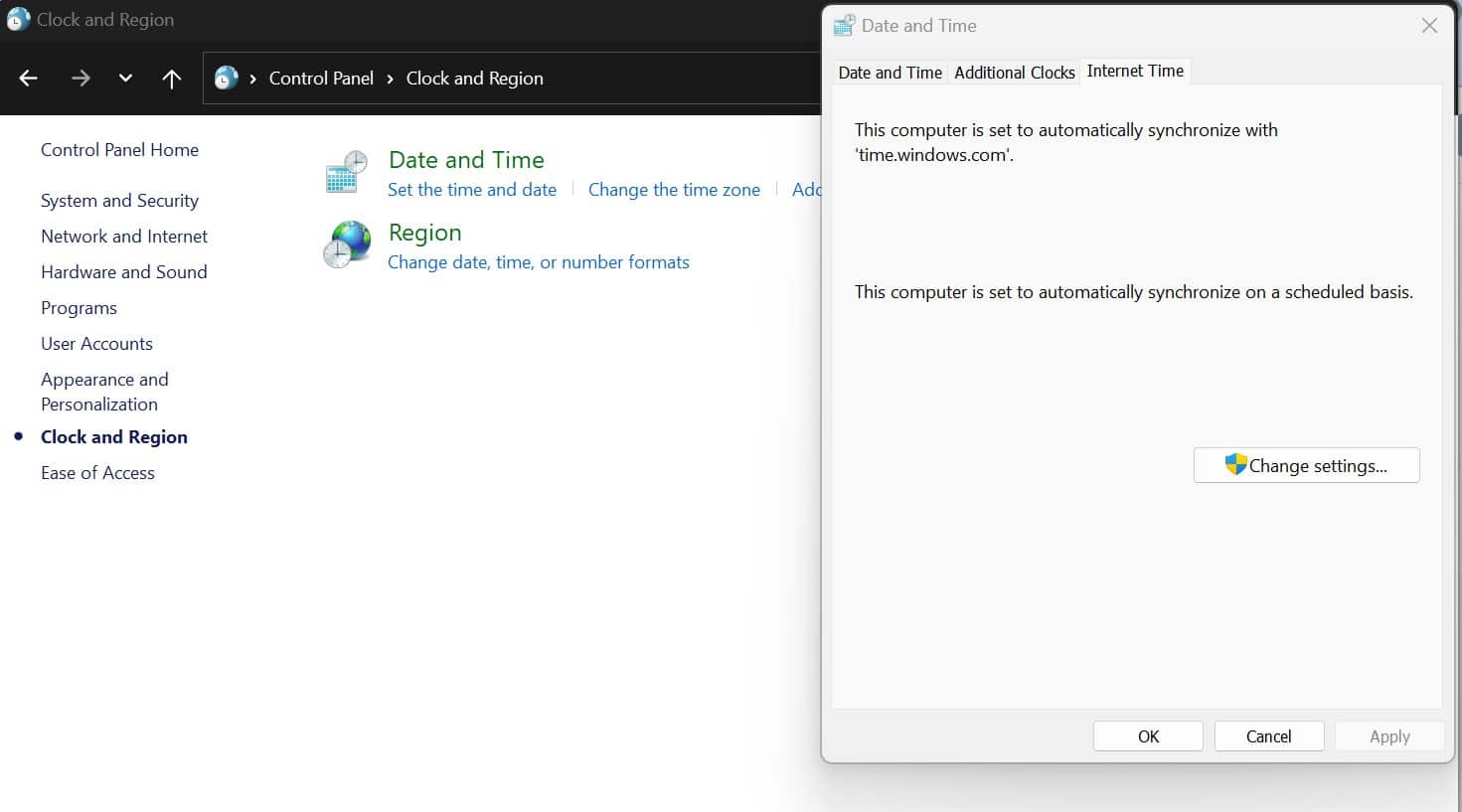
このウィンドウで、時刻の自動同期を設定することができます。
7. エラーメッセージを無視して続行する
ここまでご紹介したどの解決策でも「NET::ERR_CERT_WEAK_SIGNATURE_ALGORITHM」エラーを解消できない場合は、最後の手段が1つだけあります。推奨される方法ではありませんが、エラーメッセージが表示されているページに戻り、「詳細設定」をクリックする方法です。
これによって、安全な接続でなくても、強制的にサイトにアクセスできる可能性があります。ただし、適切に暗号化されていないサイトにアクセスすると、危険にさらされる可能性がありますので十分に注意してください。
まとめ
ブラウジング中に「NET::ERR_CERT_WEAK_SIGNATURE_ALGORITHM」のようなエラーメッセージが表示されると、不安になるものです。これが自分のサイトで発生している場合は、サイトの安全性を懸念する訪問者を遠ざけてしまうかもしれません。このエラーの解決策は、幸いにも非常に簡単です。
サイト所有者であれば、SHA-2を使用するSSL/TLS証明書を再取得してください。訪問したサイトでエラーが表示された場合は、いくつかのトラブルシューティング方法があります。まずはブラウザを更新すること。他にも、ブラウザの設定をリセットしたり、ブラウザの拡張機能を無効にしたりしてみてください。それでも解決しなければ、デバイスの日付と時刻を確認して再設定し、ブラウザキャッシュとCookieをクリアしましょう。
自分のサイトでエラーメッセージが表示されるのを回避するには、信頼できるサーバーサービスを選びましょう。Kinstaでは、すべてのプランにCloudflare統合が付帯しており、無料で最新のSSL証明書が自動インストールされます。何か問題が発生しても、24時間年中無休で利用できるカスタマーサポートがあるので安心です。Kinstaのクラウドサーバープランをぜひお試しください。